로피 판다에서 설치 문제나 충돌 문제가 발생하면 가장 좋은 방법은 새로 제거하고 다시 설치하는 것입니다. Lofi Panda와 관련된 모든 파일을 완전히 제거하려면 몇 가지 항목을 수동으로 삭제해야 합니다. Lofi Panda를 완전히 제거하는 단계는 다음과 같습니다.
로피 팬더 데이터 및 확장 기능 제거하기
1. Finder로 이동합니다: 새 Finder 창을 엽니다.
2. "이동"을 클릭합니다: 화면 상단의 메뉴 표시줄에서 '이동' 메뉴를 클릭합니다.
![]()
3. "Option" 키를 길게 누릅니다: '이동' 메뉴가 열려 있는 동안 키보드에서 '옵션' 키를 길게 누릅니다. 이 작업을 수행하면 메뉴에 숨겨진 라이브러리 옵션이 표시됩니다.

4. "라이브러리"를 클릭합니다:'옵션' 키를 누른 상태에서 '이동' 메뉴에 '라이브러리' 옵션이 표시됩니다. 이를 클릭하면 숨겨진 라이브러리 폴더가 열립니다.
5. "애플리케이션 지원" 폴더를 엽니다: 방금 연 라이브러리 폴더에서 "애플리케이션 지원" 폴더를 두 번 클릭합니다.

6. "Clark Audio" 폴더를 엽니다: 애플리케이션 지원 폴더를 탐색하여 'Clark Audio'라는 폴더를 찾습니다. 폴더를 찾으면 더블클릭하여 엽니다.
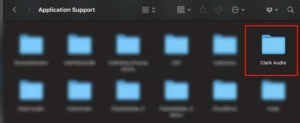
7. "Lofi Panda 3" 폴더를 삭제합니다: Clark Audio 폴더 안에 Lofi Panda 3 폴더가 있습니다. 이 폴더에는 모든 플러그인 데이터와 확장팩이 들어 있습니다. 데이터를 완전히 제거하려면 이 폴더를 삭제하세요.
로피 팬더 VST 파일 제거하기
다음 폴더로 이동하여 Lofi Panda 3.vst , .vst3, .au 파일을 제거합니다.
- 라이브러리/오디오/플러그인/VST3
- 라이브러리/오디오/플러그인/VST2
- 라이브러리/오디오/플러그인/컴포넌트

재설치 팁
로피 팬더 데이터 폴더와 VST 파일을 제거한 후 소프트웨어를 다시 다운로드하고 다시 설치할 수 있습니다. 추가 문제를 방지하기 위해 설치 시 기억해야 할 몇 가지 팁은 다음과 같습니다.
- 확장 프로그램을 다운로드 및 설치하기 전에 Lofi Panda를 설치하고 DAW에서 테스트하세요.
- 필수는 아니지만 다시 설치하기 전에 컴퓨터를 다시 시작하는 것이 좋습니다.




